Как внести информацию о доверенности в «Онлайн-Спринтере»
Общая информация
Если организация планирует отправлять отчетность по электронной доверенности, подробная информация есть в статье.
Для работы с бумажной доверенностью нужно:
- Оформить бумажную доверенность с указанием права предоставлять отчетность за юр. лицо;
- Предоставить доверенность в ГКО;
- Указать данные об этой доверенности в сервисе.
Отчетность необходимо отправлять после предоставления документа в ГКО и заполнения информации о доверенности в «Онлайн-Спринтере». Иначе на отправленную от имени уполномоченного представителя отчетность могут поступать от ГКО уведомления об отказе.
Если уполномоченное лицо будет подавать информацию от имени организации не только в ФНС, рекомендуем ознакомиться с правилами работы по доверенностям с другими ГКО:
Как внести информацию о доверенности в сервис
Работать с доверенностями нужно в разделе «Настройки и реквизиты» - «Доверенности и кабинеты» - «Доверенности».
Импорт
Если у вас есть файл с информацией о доверенности в формате xml, вы можете загрузить его в сервис:
- Нажмите «Импортировать»;
- Выберите файл доверенности на вашем ПК;
- Нажмите «Открыть».

После импорта в списке появится загруженная доверенность. При необходимости, вы можете нажать на нее для:
- просмотра сведений;
- редактирования сведений. После внесения изменений нужно нажать «Сохранить».
Заполнение внутренней доверенности и для обособленного подразделения\филиала
Заполнение внутренней доверенности на сотрудника или ФЛ
Для заполнения информационного сообщения о доверенности необходимо:
- Перейти в раздел «Настройки и реквизиты»;
- Перейти на вкладку «Доверенности и кабинеты» - «Доверенности»;
- Нажать «Добавить»;
- Заполните дату начала и окончания срока действия доверенности;
При указании даты начала действия 01.03.2024 и позже:
- заполните «Единый регистрационный номер доверенности».
Необходимо наличие ранее отправленной электронной доверенности через другое ПО. Если Вы ранее не отправляли электронную доверенность, отправьте ее;
- поставьте галку «У меня бумажная доверенность», если доверенность предоставлена в ФНС в бумажном виде;
или
- заполните «Единый регистрационный номер доверенности».
- Нажмите «Добавить»;
- Заполните поле «Доверенность №»;
Для электронных доверенностей с датой начала от 01.03.2024 и позже после номера доверенности укажите код налогового органа, в отношении которого она действует. Код (или один из кодов, если выбирать несколько) должен совпадать с ИФНС, указанной в поле «Предоставляется в налоговый орган по месту постановки на учет доверителя». Если у Вас доверенность для всех ИФНС, необходимо поставить галку «Действует в отношении всех налоговых органов»;
- В разделе «Сведения о доверителе» заполните:
- Данные организации, которая дает полномочия сотруднику;
Если заполнить поле «ИНН» и нажать «Заполнить из реестра», часть данных заполнится автоматически из выписки ЕГРЮЛ.
- «Сведения о лице, действующем от имени юридического лица без доверенности» - информация о первом лице (руководителе) организации.
- Данные организации, которая дает полномочия сотруднику;
- В разделе «Сведения об уполномоченном представителе» заполните:
- "Сведения об организации" - данные организации, которая дает полномочия сотруднику. Информация должна совпадать с данными организации в разделе "Сведения о доверителе".Если представитель ИП, сведения об организации заполнять не нужно.
- "Данные представителя" - информация о сотруднике или ФЛ, который будет действовать по доверенности Если представитель ИП, обязательно указание ОГРНИП.
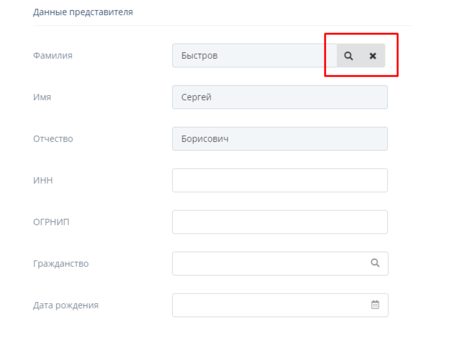
Поле "Гражданство" заполните из справочника.
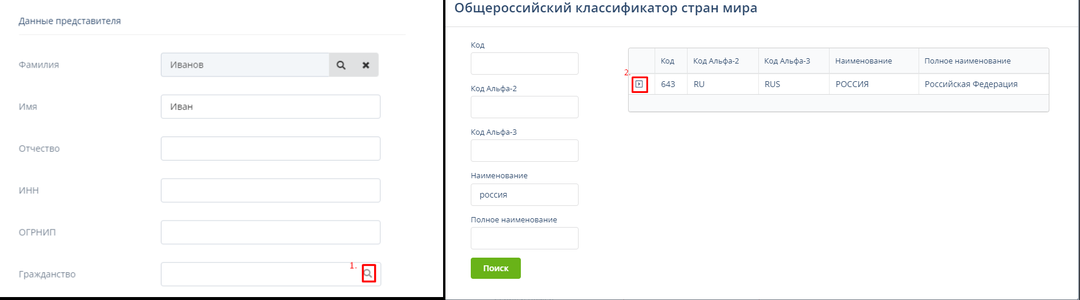
Серия и номер паспорта обязательно должны быть в формате ХХ ХХ ХХХХХХ.
- В разделе "Сведения о полномочиях уполномоченного представителя" выберите нужные коды полномочий из справочника. При выборе кода 99 (полные полномочия) другие коды указывать не нужно.
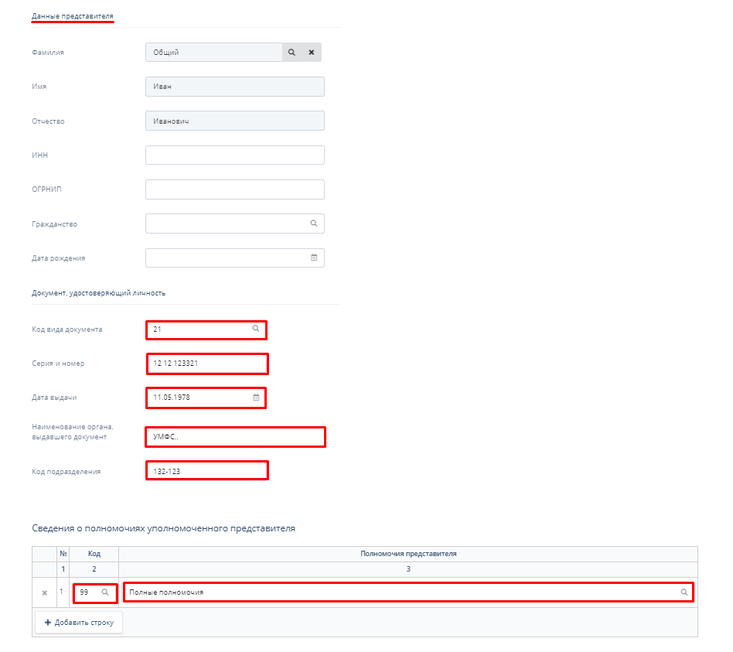
- Нажмите «Сохранить».
Заполнение доверенности для обособленного подразделения/филиала
Если головное подразделение представляет отчетность за обособленное
Для заполнения информационного сообщения о доверенности необходимо:
- Перейти в раздел «Настройки и реквизиты»;
- Перейти на вкладку «Доверенности и кабинеты» - «Доверенности»;
- Нажать «Добавить»;
- Заполните дату начала и окончания срока действия доверенности;
При указании даты начала действия 01.03.2024 и позже:
- заполните «Единый регистрационный номер доверенности».
Необходимо наличие ранее отправленной электронной доверенности через другое ПО. Если Вы ранее не отправляли электронную доверенность, отправьте ее;
- поставьте галку «У меня бумажная доверенность», если доверенность предоставлена в ФНС в бумажном виде;
или
- заполните «Единый регистрационный номер доверенности».
- Нажмите «Добавить»;
- Заполните поле «Доверенность №»;
Для электронных доверенностей с датой начала от 01.03.2024 и позже после номера доверенности укажите код налогового органа, в отношении которого она действует. Код (или один из кодов, если выбирать несколько) должен совпадать с ИФНС, указанной в поле «Предоставляется в налоговый орган по месту постановки на учет доверителя». Если у Вас доверенность для всех ИФНС, необходимо поставить галку «Действует в отношении всех налоговых органов»;
- В разделе «Сведения о доверителе» заполните:
- Реквизиты головного подразделения;
Если заполнить поле «ИНН» и нажать «Заполнить из реестра», часть данных заполнится автоматически из выписки ЕГРЮЛ.
- «Сведения о лице, действующем от имени юридического лица без доверенности» - информация о первом лице (руководителе) организации.
- Реквизиты головного подразделения;
- В разделе «Сведения об уполномоченном представителе» заполните:
- "Сведения об организации" - реквизиты головного подразделения.
- "Данные представителя" - информация о сотруднике или ФЛ, который будет действовать по доверенности.
Поле "Гражданство" заполните из справочника.
Серия и номер паспорта обязательно должны быть в формате ХХ ХХ ХХХХХХ.
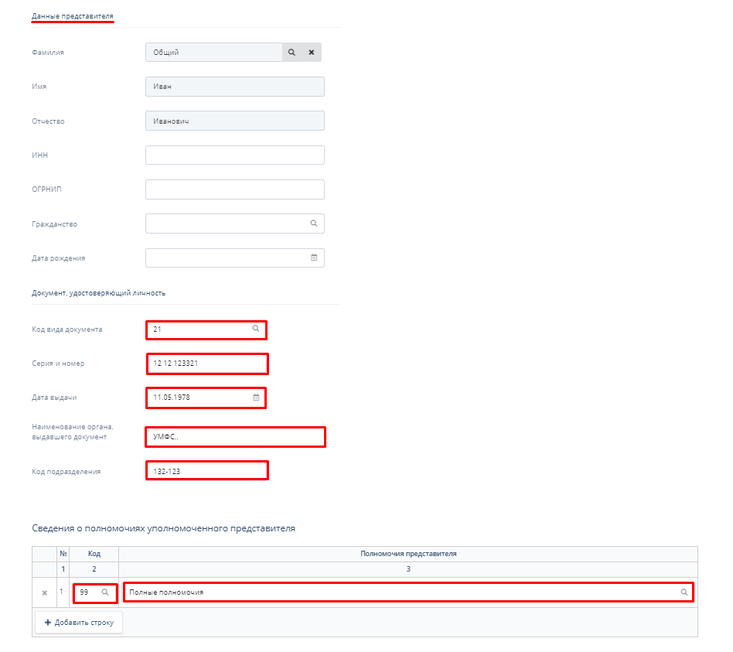
- В разделе "Сведения о полномочиях уполномоченного представителя" выберите нужные коды полномочий из справочника. При выборе кода 99 (полные полномочия) другие коды указывать не нужно.
- Нажмите «Сохранить».
Если обособленное подразделение представляет отчетность самостоятельно
Для заполнения информационного сообщения о доверенности необходимо:
- Перейти в раздел «Настройки и реквизиты»;
- Перейти на вкладку «Доверенности и кабинеты» - «Доверенности»;
- Нажать «Добавить»;
- Заполните дату начала и окончания срока действия доверенности;
При указании даты начала действия 01.03.2024 и позже:
- заполните «Единый регистрационный номер доверенности».
Необходимо наличие ранее отправленной электронной доверенности через другое ПО. Если Вы ранее не отправляли электронную доверенность, отправьте ее;
- поставьте галку «У меня бумажная доверенность», если доверенность предоставлена в ФНС в бумажном виде;
или
- заполните «Единый регистрационный номер доверенности».
- Нажмите «Добавить»;
- Заполните поле «Доверенность №»;
Для электронных доверенностей с датой начала от 01.03.2024 и позже после номера доверенности укажите код налогового органа, в отношении которого она действует. Код (или один из кодов, если выбирать несколько) должен совпадать с ИФНС, указанной в поле «Предоставляется в налоговый орган по месту постановки на учет доверителя». Если у Вас доверенность для всех ИФНС, необходимо поставить галку «Действует в отношении всех налоговых органов»;
- В разделе «Сведения о доверителе» заполните:
- Реквизиты головного подразделения;
Если заполнить поле «ИНН» и нажать «Заполнить из реестра», часть данных заполнится автоматически из выписки ЕГРЮЛ.
- «Сведения о лице, действующем от имени юридического лица без доверенности» - информация о первом лице (руководителе) организации.
- Реквизиты головного подразделения;
- В разделе «Сведения об уполномоченном представителе» заполните:
- "Сведения об организации" - реквизиты обособленного подразделения (аналогично разделу «Сведения о доверителе»).
- "Данные представителя" - информацию о сотруднике или ФЛ, который будет действовать по доверенности.
Поле "Гражданство" заполните из справочника.
Серия и номер паспорта обязательно должны быть в формате ХХ ХХ ХХХХХХ.
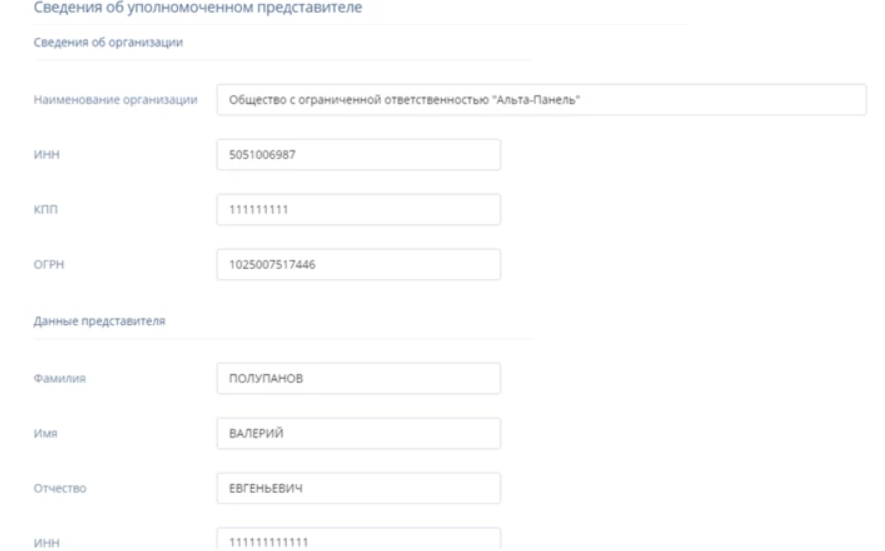
- В разделе "Сведения о полномочиях уполномоченного представителя" выберите нужные коды полномочий из справочника. При выборе кода 99 (полные полномочия) другие коды указывать не нужно.
- Нажмите «Сохранить».
Заполнение доверенности для налогового представителя
Заполнение внешней доверенности для налогового представителя
Для заполнения информационного сообщения о доверенности необходимо:
- Перейти в раздел «Настройки и реквизиты»;
- Перейти на вкладку «Доверенности и кабинеты» - «Доверенности»;
- Нажать «Добавить»;
- Заполните дату начала и окончания срока действия доверенности;
При указании даты начала действия 01.03.2024 и позже:
- заполните «Единый регистрационный номер доверенности».
Необходимо наличие ранее отправленной электронной доверенности через другое ПО. Если Вы ранее не отправляли электронную доверенность, отправьте ее;
- поставьте галку «У меня бумажная доверенность», если доверенность предоставлена в ФНС в бумажном виде;
или
- заполните «Единый регистрационный номер доверенности».
- Нажмите «Добавить»;
- Заполните поле «Доверенность №»;
Для электронных доверенностей с датой начала от 01.03.2024 и позже после номера доверенности укажите код налогового органа, в отношении которого она действует. Код (или один из кодов, если выбирать несколько) должен совпадать с ИФНС, указанной в поле «Предоставляется в налоговый орган по месту постановки на учет доверителя». Если у Вас доверенность для всех ИФНС, необходимо поставить галку «Действует в отношении всех налоговых органов»;
- В разделе «Сведения о доверителе» заполните:
- Реквизиты организации, за которую НП будет отправлять отчетность.
Если заполнить поле «ИНН» и нажать «Заполнить из реестра», часть данных заполнится автоматически из выписки ЕГРЮЛ.
- «Сведения о лице, действующем от имени юридического лица без доверенности» - информация о первом лице (руководителе) организации.
Если представляемое лицо - ИП:
- В «Сведениях о доверителе» выберите "Индивидуальный предприниматель";
- Укажите ИНН и нажмите "Заполнить из реестра". Данные подтянутся из ЕГРИП.
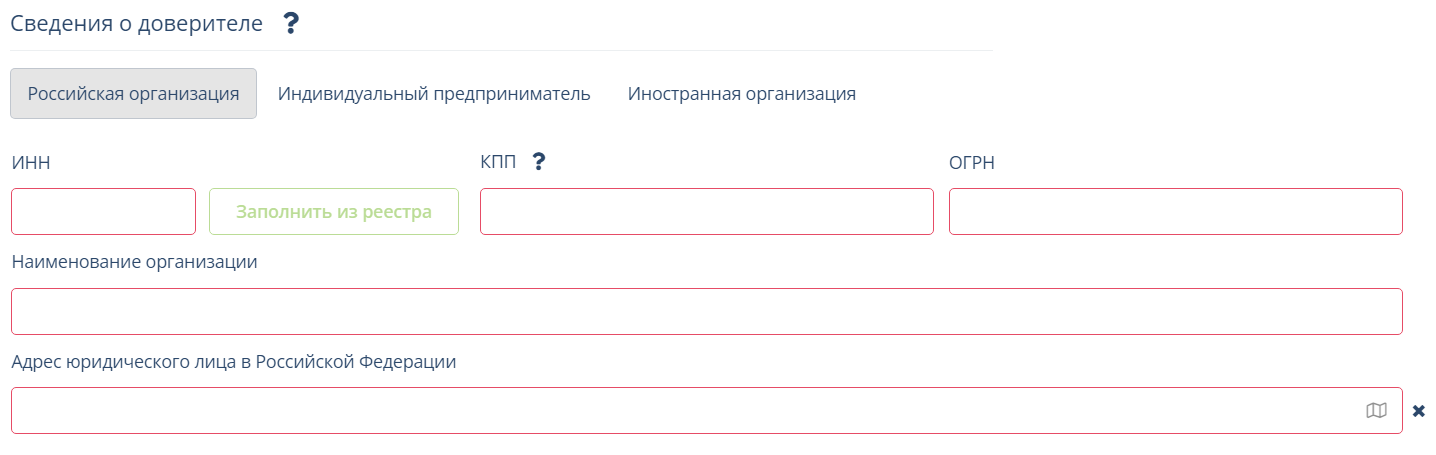
- Реквизиты организации, за которую НП будет отправлять отчетность.
- В разделе «Сведения об уполномоченном представителе» заполните:
- "Сведения об организации" - данные организации НП. Если представитель ИП, сведения об организации заполнять не нужно.
- "Данные представителя" - информация о сотруднике или ФЛ, который будет действовать по доверенности. Если представитель ИП, обязательно указание ОГРНИП.
Поле "Гражданство" заполните из справочника.
Серия и номер паспорта обязательно должны быть в формате ХХ ХХ ХХХХХХ.
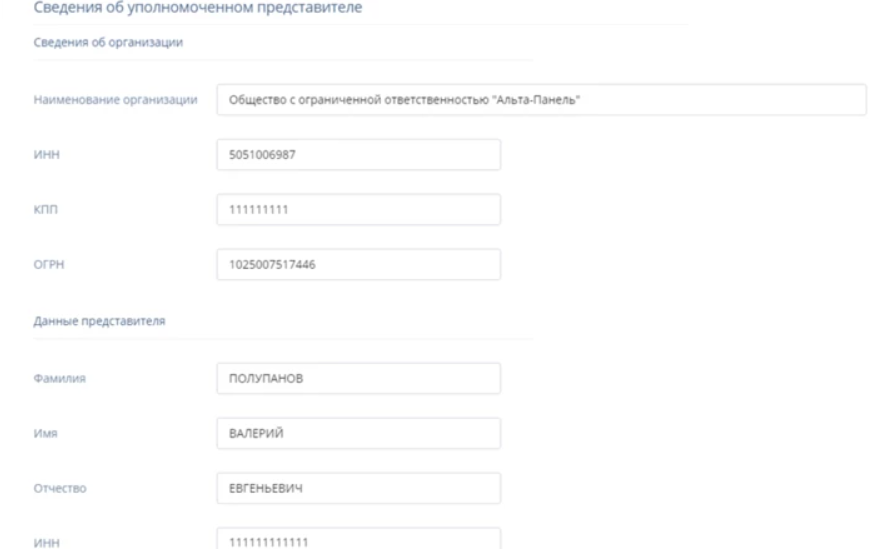
- В разделе "Сведения о полномочиях уполномоченного представителя" выберите нужные коды полномочий из справочника. При выборе кода 99 (полные полномочия) другие коды указывать не нужно.
- Нажмите «Сохранить».
Как отправлять отчетность после заполнения доверенности
Если вы создаете отчетность в сервисе
При создании документов выбирайте «По доверенности». Если доверенностей несколько, выберите нужную из выпадающего списка:

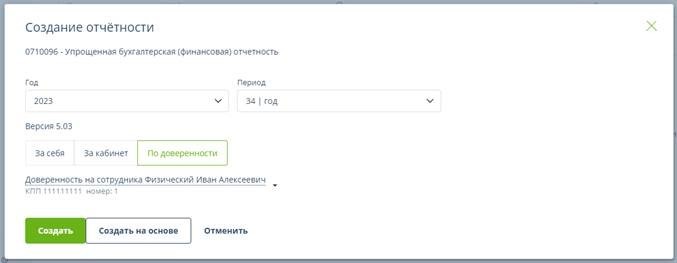
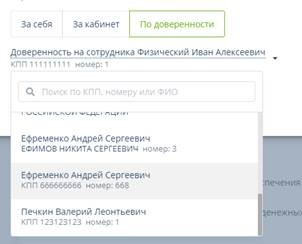
После этого в отчете автоматически заполнится информация о доверенном лице:

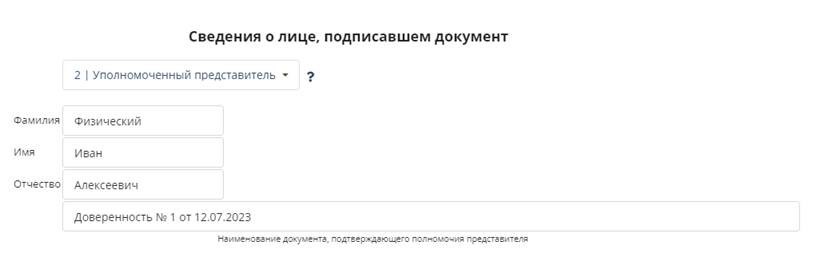
Заполните данные в отчете, нажмите «Сохранить» и «Отправить». Если у вас подключено несколько ГКО для обмена, около кнопки «Отправить за» будет код ГКО или РНС для отправки, если требуется направить отчет по другому направлению, нажмите на код справа и выберите из выпадающего списка нужный и затем на кнопку «Отправить за».
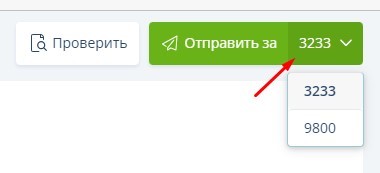
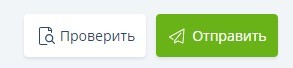
Если вы импортируете отчет в систему
Если в импортируемом документе:
- указан признак подписанта
и - сведения о доверенности совпадают с теми, что указаны в сервисе,
сервис автоматически при отправке передаст данные о доверенности.
При несовпадении данных в отчете и сервисе при отправке появится сообщение об отсутствующей доверенности. Необходимо, если:
- доверенность отсутствует в сервисе, заполнить ее по инструкции из этой статьи и повторить отправку;
- в отчете указаны неверные данные, скорректируйте данные для выгрузки в вашей бухгалтерской программе и импортируйте отчет повторно.
и получайте новости первыми!